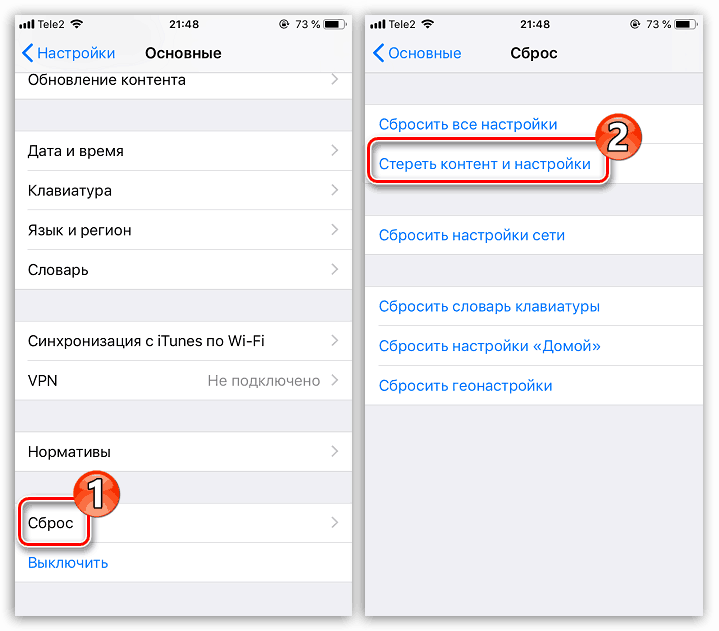Jak zalogować się do iCloud na iPhone
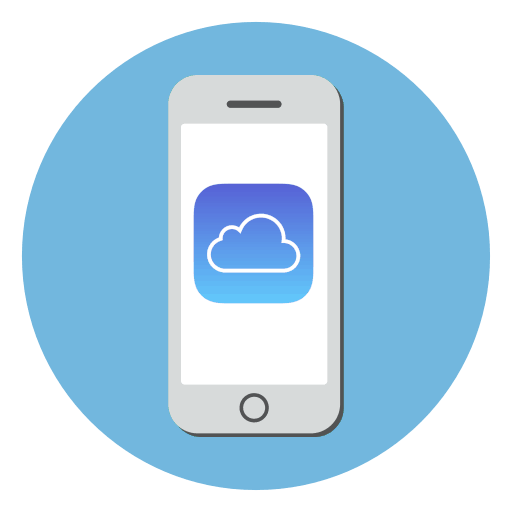
iCloud to usługa chmury firmy Apple, która umożliwia przechowywanie różnych informacji o użytkowniku (kontakty, zdjęcia, kopie zapasowe itp.). Dzisiaj przyjrzymy się, jak możesz zalogować się do iCloud na iPhone.
Treść
Wpisz iCloud na iPhone
Poniżej przyjrzymy się dwóm sposobom zalogowania do Aiclaud na smartfonie Apple: jedna metoda zakłada, że zawsze będziesz mieć dostęp do pamięci w chmurze na iPhone, a druga metoda, jeśli nie musisz wiązać konta Apple ID, ale musisz uzyskać pewne informacje zapisane do Aiclauda.
Metoda 1: Zaloguj się do Apple ID na iPhone
Aby mieć stały dostęp do iCloud i funkcji synchronizacji informacji z pamięcią masową w chmurze, musisz zalogować się za pomocą swojego konta Apple ID na smartfonie.
- W przypadku, gdy musisz dostać się do chmury, powiązać z innym kontem, wszystkie informacje przesłane do iPhone'a, musisz je najpierw usunąć.
![Przywracanie iPhone'a do ustawień fabrycznych]()
Więcej szczegółów: Jak wykonać pełny reset iPhone'a
- Gdy telefon powróci do ustawień fabrycznych, na ekranie pojawi się okno powitalne. Musisz wykonać wstępną konfigurację telefonu i zalogować się na swoje konto Apple ID.
- Po skonfigurowaniu telefonu należy upewnić się, że aktywowano synchronizację danych z Aiclaud, dzięki czemu wszystkie informacje zostaną automatycznie przesłane do smartfona. Aby to zrobić, otwórz ustawienia i wybierz nazwę swojego konta w górnej części okna.
- W następnym oknie otwórz sekcję „iCloud” . Aktywuj niezbędne parametry, które chcesz synchronizować ze smartfonem.
- Aby uzyskać dostęp do plików zapisanych w Aiclaud, otwórz standardową aplikację Pliki. W dolnej części okna, które zostanie otwarte, wybierz kartę Przegląd , a następnie przejdź do sekcji Dysk iCloud . Na ekranie zostaną wyświetlone foldery i pliki przesłane do chmury.
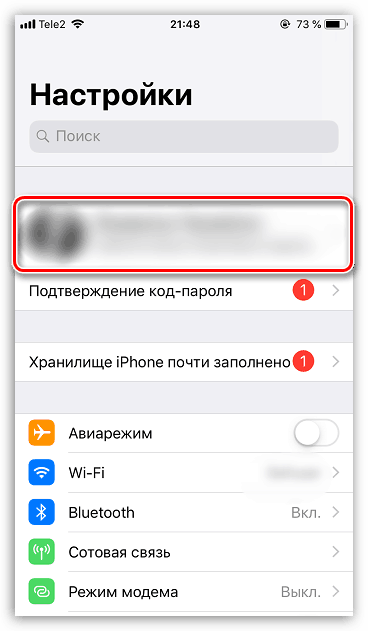
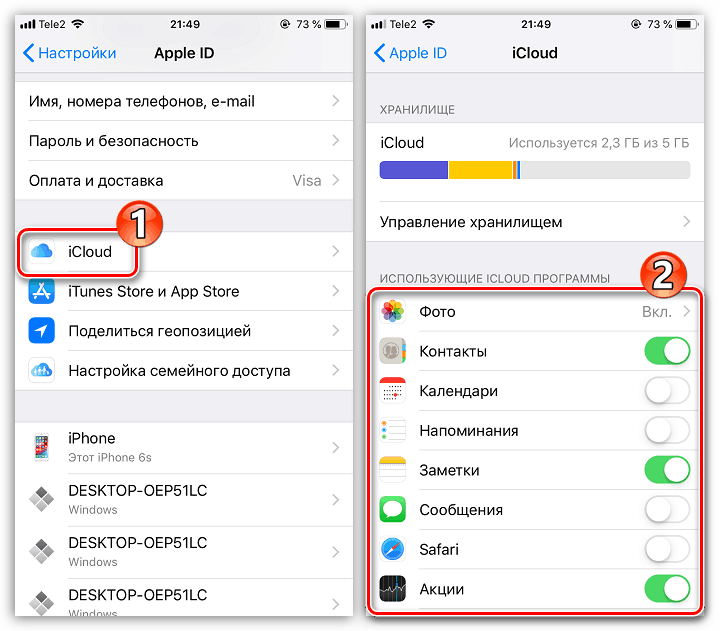
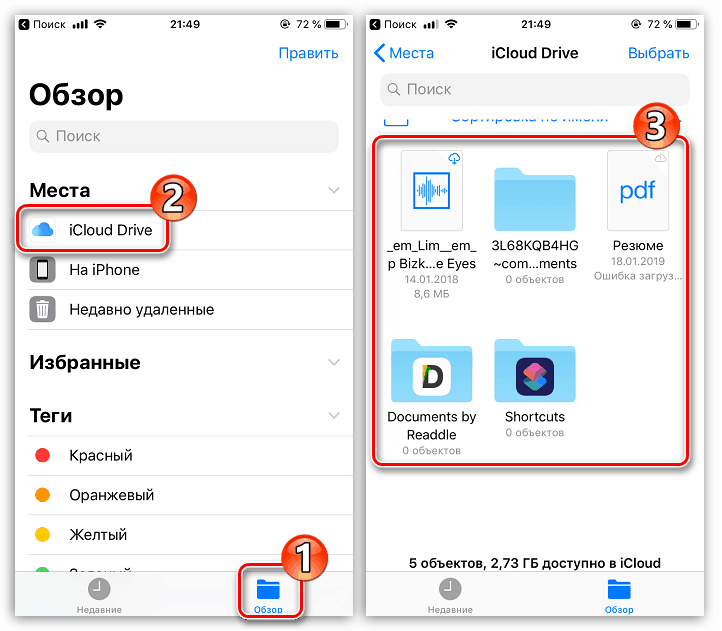
Metoda 2: Wersja internetowa iCloud
W niektórych przypadkach musisz uzyskać dostęp do danych iCloud przechowywanych na koncie innej firmy Apple ID, co oznacza, że to konto nie powinno być powiązane ze smartfonem. W tej sytuacji możesz skorzystać z internetowej wersji Aiclaud.
- Otwórz standardową przeglądarkę Safari i przejdź do strona iCloud . Domyślnie przeglądarka wyświetla stronę z linkami, które przekierowują do Ustawienia, Znajdź iPhone'a i Znajdź przyjaciół. Stuknij w dolnej części okna za pomocą przycisku menu przeglądarki, aw otwartym menu wybierz element „Pełna wersja witryny” .
- Na ekranie pojawi się okno autoryzacji w systemie iCloud, w którym należy wprowadzić swój adres e-mail i hasło przy użyciu Apple ID.
- Po udanym zalogowaniu na ekranie pojawi się menu wersji internetowej Aiclaud. Tutaj masz dostęp do funkcji, takich jak praca z kontaktami, przeglądanie pobranych zdjęć, znajdowanie lokalizacji urządzeń podłączonych do Twojego Apple ID itp.
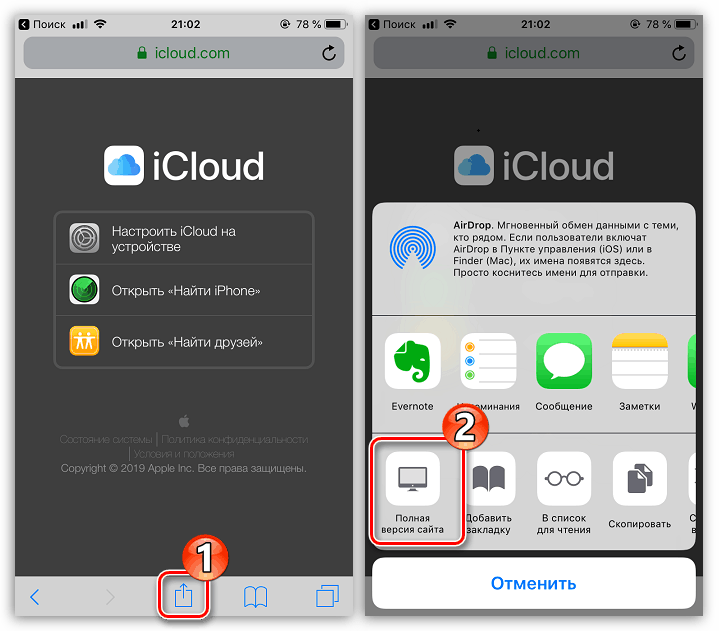
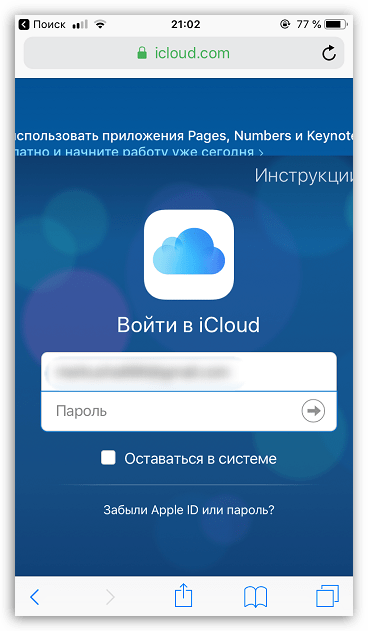
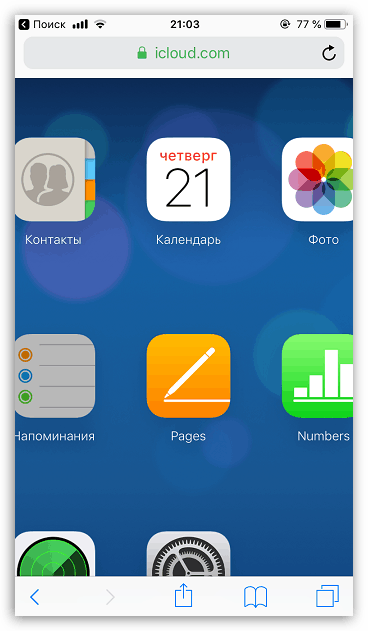
Każda z dwóch metod wymienionych w artykule pozwoli Ci zalogować się do iPhone'a iCloud.